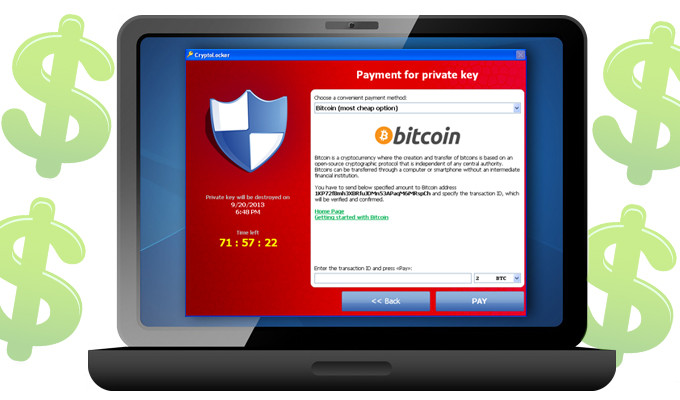Gemaakt in 2013, CryptoLocker is een ransomware dat alle Windows-versies richt. Door asymmetrische encryptie, bepaalde beschikbaar op de PC van de gebruiker bestanden worden versleuteld, en een losgeld bericht wordt weergegeven. De voor de ontcijfering van de bestanden die som is tussen $100 en $300 en het komt met een timer die dreigt om de encryptiesleutel in het geval het geld niet wordt uitbetaald in het volgende verwijderen 72 uur via Bitcoins of MoneyPak vouchers.
Hoe werkt CryptoLocker infecteren pc van de gebruiker?
CryptoLocker binnenkomt PC van de gebruiker door middel van een e-mailbijlage. Het beschadigde bestand is vermomd als een e-mailbericht met betrekking tot rekening lading alert, ontbrekende pakket levering, of andere klantenondersteuning kwesties vanuit een populaire bedrijf.
Het bestand heeft een zip-attachment en door het openen van het, de gebruiker de ransomware in laat en infecteert de computer. De Zip-bestanden worden aangeboden in de vorm van normale PDF-bestanden, die kan de gebruiker gemakkelijk te misleiden.
De encryptie van de CryptoLocker
CryptoLocker wordt meestal verspreid via een bijlage, die wordt gedownload door de gebruiker. Dan slaat het zelf op de PC naar de root van de map% AppData% of% LocalAppData% omslagweg, waar de programma-instellingen worden opgeslagen, samen met de tijdelijke bestanden die door toepassingen. CryptoLocker creëert een bestand in het register, die automatisch zodra wordt gestart als de gebruiker zich aanmeldt.
Dan is de CryptoLocker bedriegerijen alle bestanden met de extensie EXE op de computer van de gebruiker en dus volgende keer dat de executable wordt gestart met het programma probeert de Shadow Volume Exemplaren op de pc van het slachtoffer te verwijderen, zodat het niet in staat de versleutelde bestanden zijn herstellen. Zodra de Shadow Volume Kopieën worden verwijderd, de EXE worden teruggezet naar de standaardinstellingen van Windows.
CryptoLocker maakt gebruik van asymmetrische encryptie. Dit betekent dat het een publieke en private sleutel vereist. Het vindt de Command & Controle-server naar de openbare sleutel voor de encryptie van bestanden die zijn gecodeerd krijgen. CryptoLocker ransomware kunnen bestanden te versleutelen met de volgende extensies: *.odt, *.paragraaf, *.Reageer, *.odm, *.Ep, *.odb, *.doc, *.docx, *.docm, *.wps, *.xls, *.xlsx, *.xlsm, *.XLSB, *.XLK, *.ppt, *.pptx, *.PPTM, *.CIS, *.accdb, *.pst, *.dwg, *.dxf, *.DXG, *.WPD, *.rtf, *.wb2, *.mdf, *.dbf, *.psd, *.pdd, *.pdf, *.eps, *.aan, *.indd, *.cdr, *.jpg, *.JPE, *.jpg, *.DNG, *.3fr, *.ARW, *.SRF, *.SR2, *.bay, *.CRW, *.CR2, *.dcr, *.KDC, *.erf, *.mef, *.MRW, *.middenschip, *.nrw, *.orf, *.raf, *.rauw, *.RWL, *.RW2, *.r3d, *.ptx, *.PEF, *.SRW, *.X3F, *.de, *.hemel, *.crt, *.pem, *.pfx, *.p12, *.p7b, *.p7c.
Zodra de bestanden zijn versleuteld, de pc-gebruiker een losgeld bericht op het scherm krijgt. In het geval dat de gebruiker niet de vereiste betaling over te dragen, de versleutelingssleutel opgeslagen op de C&C server wordt vernietigd tussen 24 en 72 uur van het ontvangen bericht.
De cyber criminelen beweren dat de code voor de versleuteling wordt gegenereerd op de geïnfecteerde computer zelf, Dit betekent dat indien de decryptie sleutel wordt verwijderd, Vervolgens kunnen de gegevens niet worden hersteld. In de laatste versies van CryptoLocker, de cyber criminelen presenteren een optie voor het uploaden van het geïnfecteerde bestand naar een website, door CryptoLocker, met een poging om het te ontcijferen. Het resultaat kan worden gemeld aan de gebruiker binnen 24 uren na de upload, maar de decodering prijs verhoogd tot 10 BTC.
Hoe te reageren als uw computer is geïnfecteerd met CryptoLocker?
Gebruikers die erachter komen dat hun pc is besmet met CryptoLocker moet onmiddellijk de stekker uit het internet om verdere encryptie stoppen. Veel van de gebruikers die het losgeld hebben betaald op de hoogte dat er een nieuw bericht op het scherm met de bevestiging dat de verificatie is gestart. Dit proces gaat tot 3-4 uur. Na voltooiing, een automatische decryptie van bestanden begint. In sommige gevallen, verschijnt er een bericht dat bepaalde bestanden niet kunnen worden gedecodeerd.
Het voorkomen van een infectie CryptoLocker
Om CryptoLocker Infectie op hun computers te voorkomen, de gebruikers moeten:
- Gebruik een wachtwoord bescherming in geval van file-sharing
- Verwijder diensten en programma's die niet nodig zijn
- Blokkeren of e-mailbijlagen die infecties verspreiden verwijderen
- Gebruik een firewall voor inkomende verbindingen
- Schakel de automatische lancering van exe-bestanden
De terugkeer van CryptoLocker
Tijdens een massale operatie genaamd “Operatie Tovar” onder leiding van de FBI, het Amerikaanse ministerie van Justitie, Europol en de NCA, begin juni 2014, de communicatie tussen Gameover Zeus en zijn C&C-servers is losgekoppeld. Door een combinatie van Gameover Zeus en CryptoLocker botnets, de cybercriminelen waren gericht gebruikers over de hele wereld, invloed rond 500,000 computers voor de succesvolle operatie.
De cybercriminelen gebruikten Gameover Zeus aan de computers van de gebruikers met CryptoLocker infecteren en vervolgens het losgeld boodschap aan de slachtoffers te geven. Nieuwe versies van de ransomware verscheen kort daarna met een verbeterde code. Onder hen zijn New CryptoLocker, CryptoDefense, CryptoWall, DirCrypt. Ze zullen naar verwachting nieuwe netwerken van geïnfecteerde computers te creëren. In sommige van de nieuwe versies, de gebruiker instructies krijgt voor de betaling in tekst-bestanden in de versleutelde mappen, terwijl in andere de betaling wordt aangevraagd via TOR anonimiteit netwerk dat verbergt en beschermt de identiteit van de cyber criminelen '.
Verwijder CryptoLocker automatisch met Spy Hunter Malware – Removal Tool.
Misschien wilt u uw systeem schoon met een krachtige anti-malware oplossing. Voor toekomstig gebruik, altijd onthouden om een back-up van belangrijke bestanden, zodat ransomware gevolgen zijn gedaald tot het minimum. Daartoe, een extern opslagapparaat kan worden gebruikt, evenals een cloud service.

Spy Hunter scanner zal alleen de bedreiging op te sporen. Als u wilt dat de bedreiging voor automatisch verwijderd, je nodig hebt om de volledige versie van de anti-malware gereedschap kopen.Ontdek meer over SpyHunter Anti-Malware Tool / Hoe te verwijderen SpyHunter
- Stap 1
- Stap 2
- Stap 3
- Stap 4
- Stap 5
Stap 1: Scannen op CryptoLocker met SpyHunter Anti-Malware Tool



Ransomware Automatische verwijdering - Videogids
Stap 2: Uninstall CryptoLocker and related malware from Windows
Hier is een methode om in een paar eenvoudige stappen die moeten in staat zijn om de meeste programma's te verwijderen. Geen probleem als u Windows 10, 8, 7, Vista of XP, die stappen zal de klus te klaren. Slepen van het programma of de map naar de prullenbak kan een zeer slechte beslissing. Als je dat doet, stukjes van het programma worden achtergelaten, en dat kan leiden tot een instabiel werk van uw PC, fouten met het bestandstype verenigingen en andere onaangename activiteiten. De juiste manier om een programma te krijgen van je computer is deze ook te verwijderen. Om dat te doen:


 Volg de bovenstaande instructies en u zult met succes de meeste ongewenste en kwaadaardige programma's verwijderen.
Volg de bovenstaande instructies en u zult met succes de meeste ongewenste en kwaadaardige programma's verwijderen.
Stap 3: Verwijder eventuele registers, aangemaakt door CryptoLocker op uw computer.
De doorgaans gericht registers van Windows-machines zijn de volgende:
- HKEY_LOCAL_MACHINE Software Microsoft Windows CurrentVersion Run
- HKEY_CURRENT_USER Software Microsoft Windows CurrentVersion Run
- HKEY_LOCAL_MACHINE Software Microsoft Windows CurrentVersion RunOnce
- HKEY_CURRENT_USER Software Microsoft Windows CurrentVersion RunOnce
U kunt ze openen door het openen van het Windows-register-editor en met weglating van alle waarden, aangemaakt door CryptoLocker er. Dit kan gebeuren door de stappen onder:


 Tip: Om een virus gecreëerd waarde te vinden, U kunt met de rechtermuisknop op te klikken en klik op "Wijzigen" om te zien welk bestand het is ingesteld om te werken. Als dit het virus bestand locatie, Verwijder de waarde.
Tip: Om een virus gecreëerd waarde te vinden, U kunt met de rechtermuisknop op te klikken en klik op "Wijzigen" om te zien welk bestand het is ingesteld om te werken. Als dit het virus bestand locatie, Verwijder de waarde.
Voor het starten "Stap 4", alsjeblieft laars terug in de normale modus, in het geval dat u op dit moment in de Veilige modus.
Dit stelt u in staat om te installeren en gebruik SpyHunter 5 geslaagd.
Stap 4: Start de pc in de veilige modus te isoleren en te verwijderen CryptoLocker





Stap 5: Probeer om bestanden te herstellen Gecodeerde door CryptoLocker.
Methode 1: Gebruik STOP Decrypter van Emsisoft.
Niet alle varianten van deze ransomware kan worden ontsleuteld gratis, maar we hebben de decryptor gebruikt door onderzoekers die vaak wordt bijgewerkt met de varianten die uiteindelijk gedecodeerd toegevoegd. U kunt proberen en decoderen van uw bestanden met behulp van de onderstaande instructies, maar als ze niet werken, dan helaas uw variant van de ransomware virus is niet decryptable.
Volg de onderstaande instructies om de Emsisoft decrypter gebruiken en decoderen van uw bestanden gratis. Je kan Download de Emsisoft decryptiehulpmiddel hier gekoppeld en volg de stappen hieronder:
1 Klik met de rechtermuisknop op de decrypter en klik op Als administrator uitvoeren zoals hieronder getoond:

2. Ben het eens met de licentievoorwaarden:

3. Klik op "Map toevoegen" en voeg vervolgens de mappen waarin u bestanden gedecodeerd zoals hieronder afgebeeld:

4. Klik op "decoderen" en wacht tot uw bestanden te decoderen.

Aantekening: Krediet voor de decryptor gaat naar onderzoekers die de doorbraak hebben gemaakt met dit virus Emsisoft.
Methode 2: Gebruik software voor gegevensherstel
Ransomware infecties en CryptoLocker streven ernaar om uw bestanden met behulp van een encryptie-algoritme dat zeer moeilijk te ontcijferen kunnen versleutelen. Dit is de reden waarom we een data recovery-methode die u kunnen helpen rond gaan direct decryptie en proberen om uw bestanden te herstellen hebben gesuggereerd. Houd er rekening mee dat deze methode niet kan worden 100% effectief, maar kan ook u helpen een veel of weinig in verschillende situaties.
Klik gewoon op de link en op de websitemenu's bovenaan, kiezen Data herstel - Data Recovery Wizard voor Windows of Mac (afhankelijk van uw besturingssysteem), en download en voer vervolgens de tool uit.
CryptoLocker-FAQ
What is CryptoLocker Ransomware?
CryptoLocker is een ransomware infectie - de schadelijke software die geruisloos uw computer binnenkomt en de toegang tot de computer zelf blokkeert of uw bestanden versleutelt.
Veel ransomware-virussen gebruiken geavanceerde versleutelingsalgoritmen om uw bestanden ontoegankelijk te maken. Het doel van ransomware-infecties is om te eisen dat u een losgeld betaalt om toegang te krijgen tot uw bestanden.
What Does CryptoLocker Ransomware Do?
Ransomware is in het algemeen een kwaadaardige software dat is ontworpen om de toegang tot uw computer of bestanden te blokkeren totdat er losgeld wordt betaald.
Ransomware-virussen kunnen dat ook uw systeem beschadigen, corrupte gegevens en verwijder bestanden, resulterend in het permanent verlies van belangrijke bestanden.
How Does CryptoLocker Infect?
Op verschillende manieren infecteert CryptoLocker Ransomware computers door te worden verzonden via phishing-e-mails, met virusbijlage. Deze bijlage is meestal gemaskeerd als een belangrijk document, zoals een factuur, bankdocument of zelfs een vliegticket en het ziet er erg overtuigend uit voor gebruikers.
Another way you may become a victim of CryptoLocker is if you download een nep-installatieprogramma, crack of patch van een website met een lage reputatie of als u op een viruslink klikt. Veel gebruikers melden dat ze een ransomware-infectie hebben opgelopen door torrents te downloaden.
How to Open .CryptoLocker files?
U can't zonder decryptor. Op dit punt, de .CryptoLocker bestanden zijn versleutelde. U kunt ze pas openen nadat ze zijn gedecodeerd met een specifieke decoderingssleutel voor het specifieke algoritme.
Wat te doen als een decryptor niet werkt?
Raak niet in paniek, en maak een back-up van de bestanden. Als een decryptor uw niet heeft gedecodeerd .CryptoLocker bestanden succesvol, wanhoop dan niet, omdat dit virus nog steeds nieuw is.
Kan ik herstellen ".CryptoLocker" Bestanden?
Ja, soms kunnen bestanden worden hersteld. We hebben er verschillende voorgesteld bestandsherstelmethoden dat zou kunnen werken als je wilt herstellen .CryptoLocker bestanden.
Deze methoden zijn op geen enkele manier 100% gegarandeerd dat u uw bestanden terug kunt krijgen. Maar als je een back-up hebt, uw kansen op succes zijn veel groter.
How To Get Rid of CryptoLocker Virus?
De veiligste en meest efficiënte manier voor het verwijderen van deze ransomware-infectie is het gebruik van een professioneel antimalwareprogramma.
Het zal de CryptoLocker-ransomware scannen en lokaliseren en vervolgens verwijderen zonder extra schade toe te brengen aan uw belangrijke .CryptoLocker-bestanden.
Kan ik ransomware melden aan de autoriteiten??
In het geval dat uw computer is geïnfecteerd met een ransomware-infectie, u kunt dit melden bij de lokale politie. Het kan autoriteiten over de hele wereld helpen de daders van het virus dat uw computer heeft geïnfecteerd, op te sporen en te achterhalen.
Onder, we hebben een lijst met overheidswebsites opgesteld, waar u aangifte kunt doen als u slachtoffer bent van een cybercrime:
Cyberbeveiligingsautoriteiten, verantwoordelijk voor het afhandelen van ransomware-aanvalsrapporten in verschillende regio's over de hele wereld:
Duitsland - Officieel portaal van de Duitse politie
Verenigde Staten - IC3 Internet Crime Complaint Center
Verenigd Koninkrijk - Actie Fraude Politie
Frankrijk - Ministerie van Binnenlandse Zaken
Italië - Staatspolitie
Spanje - Nationale politie
Nederland - Politie
Polen - Politie
Portugal - Gerechtelijke politie
Griekenland - Cyber Crime Unit (Griekse politie)
India - Mumbai politie - Cel voor onderzoek naar cybercriminaliteit
Australië - Australisch High Tech Crime Centre
Op rapporten kan in verschillende tijdsbestekken worden gereageerd, afhankelijk van uw lokale autoriteiten.
Kunt u voorkomen dat ransomware uw bestanden versleutelt??
Ja, u kunt ransomware voorkomen. De beste manier om dit te doen, is ervoor te zorgen dat uw computersysteem is bijgewerkt met de nieuwste beveiligingspatches, gebruik een gerenommeerd anti-malwareprogramma en firewall, maak regelmatig een back-up van uw belangrijke bestanden, en klik niet op kwaadaardige links of het downloaden van onbekende bestanden.
Can CryptoLocker Ransomware Steal Your Data?
Ja, in de meeste gevallen ransomware zal uw gegevens stelen. It is a form of malware that steals data from a user's computer, versleutelt het, en eist vervolgens losgeld om het te decoderen.
In veel gevallen, de malware-auteurs of aanvallers zullen dreigen de gegevens of te verwijderen publiceer het online tenzij het losgeld wordt betaald.
Kan ransomware WiFi infecteren??
Ja, ransomware kan WiFi-netwerken infecteren, aangezien kwaadwillende actoren het kunnen gebruiken om controle over het netwerk te krijgen, vertrouwelijke gegevens stelen, en gebruikers buitensluiten. Als een ransomware-aanval succesvol is, dit kan leiden tot verlies van service en/of gegevens, en in sommige gevallen, financiële verliezen.
Moet ik ransomware betalen?
Geen, je moet geen afpersers van ransomware betalen. Betalen moedigt criminelen alleen maar aan en geeft geen garantie dat de bestanden of gegevens worden hersteld. De betere aanpak is om een veilige back-up van belangrijke gegevens te hebben en in de eerste plaats waakzaam te zijn over de beveiliging.
What Happens If I Don't Pay Ransom?
If you don't pay the ransom, de hackers hebben mogelijk nog steeds toegang tot uw computer, gegevens, of bestanden en kunnen blijven dreigen deze openbaar te maken of te verwijderen, of ze zelfs gebruiken om cybercriminaliteit te plegen. In sommige gevallen, ze kunnen zelfs doorgaan met het eisen van extra losgeld.
Kan een ransomware-aanval worden gedetecteerd??
Ja, ransomware kan worden gedetecteerd. Antimalwaresoftware en andere geavanceerde beveiligingstools kan ransomware detecteren en de gebruiker waarschuwen wanneer het op een machine aanwezig is.
Het is belangrijk om op de hoogte te blijven van de nieuwste beveiligingsmaatregelen en om beveiligingssoftware up-to-date te houden om ervoor te zorgen dat ransomware kan worden gedetecteerd en voorkomen.
Worden ransomware-criminelen gepakt?
Ja, ransomware-criminelen worden gepakt. Wetshandhavingsinstanties, zoals de FBI, Interpol en anderen zijn succesvol geweest in het opsporen en vervolgen van ransomware-criminelen in de VS en andere landen. Naarmate ransomware-bedreigingen blijven toenemen, dat geldt ook voor de handhavingsactiviteiten.
About the CryptoLocker Research
De inhoud die we publiceren op SensorsTechForum.com, this CryptoLocker how-to removal guide included, is het resultaat van uitgebreid onderzoek, hard werken en de toewijding van ons team om u te helpen de specifieke malware te verwijderen en uw versleutelde bestanden te herstellen.
Hoe hebben we het onderzoek naar deze ransomware uitgevoerd??
Ons onderzoek is gebaseerd op een onafhankelijk onderzoek. We hebben contact met onafhankelijke beveiligingsonderzoekers, en als zodanig, we ontvangen dagelijkse updates over de nieuwste malware- en ransomware-definities.
Bovendien, the research behind the CryptoLocker ransomware threat is backed with VirusTotal en NoMoreRansom project.
Om de ransomware-dreiging beter te begrijpen, raadpleeg de volgende artikelen die deskundige details bieden:.
Als een site die sindsdien is toegewijd aan het verstrekken van gratis verwijderingsinstructies voor ransomware en malware 2014, De aanbeveling van SensorsTechForum is let alleen op betrouwbare bronnen.
Hoe betrouwbare bronnen te herkennen:
- Controleer altijd "Over ons" webpagina.
- Profiel van de maker van de inhoud.
- Zorg ervoor dat er echte mensen achter de site staan en geen valse namen en profielen.
- Controleer Facebook, LinkedIn en Twitter persoonlijke profielen.